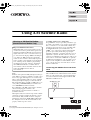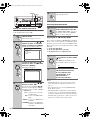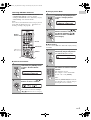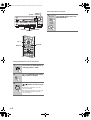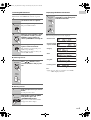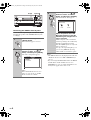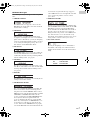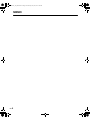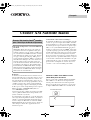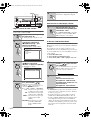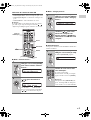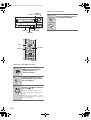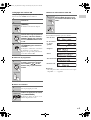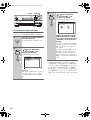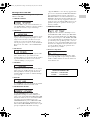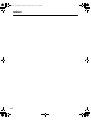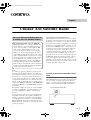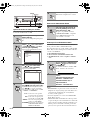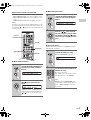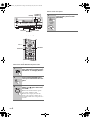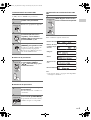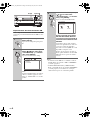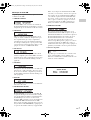ONKYO CNP-1000 User manual
- Category
- Gaming controls
- Type
- User manual
This manual is also suitable for
ONKYO Satellite Radio CNP-1000 adds countless new channels to your home entertainment experience. Enjoy XM satellite radio, which offers commercial-free music, plus the best in sports, news, talk and entertainment. XM is broadcast in superior digital audio from coast to coast. From rock to reggae, from classical to hip hop, XM has something for every music fan.XM’s commitment to playing the richest selection of music is matched by its passion for live sporting events, talk radio, up-to-the-minute news, stand-up comedy, children’s programming, and much more.
ONKYO Satellite Radio CNP-1000 adds countless new channels to your home entertainment experience. Enjoy XM satellite radio, which offers commercial-free music, plus the best in sports, news, talk and entertainment. XM is broadcast in superior digital audio from coast to coast. From rock to reggae, from classical to hip hop, XM has something for every music fan.XM’s commitment to playing the richest selection of music is matched by its passion for live sporting events, talk radio, up-to-the-minute news, stand-up comedy, children’s programming, and much more.




















-
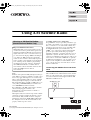 1
1
-
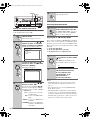 2
2
-
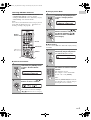 3
3
-
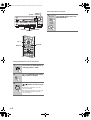 4
4
-
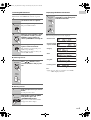 5
5
-
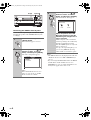 6
6
-
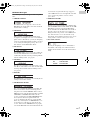 7
7
-
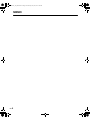 8
8
-
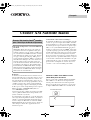 9
9
-
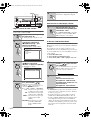 10
10
-
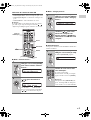 11
11
-
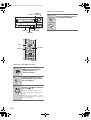 12
12
-
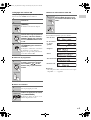 13
13
-
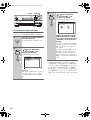 14
14
-
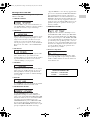 15
15
-
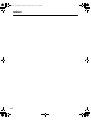 16
16
-
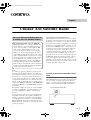 17
17
-
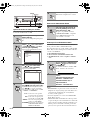 18
18
-
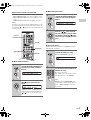 19
19
-
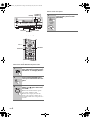 20
20
-
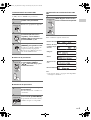 21
21
-
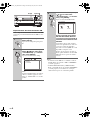 22
22
-
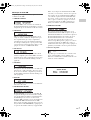 23
23
ONKYO CNP-1000 User manual
- Category
- Gaming controls
- Type
- User manual
- This manual is also suitable for
ONKYO Satellite Radio CNP-1000 adds countless new channels to your home entertainment experience. Enjoy XM satellite radio, which offers commercial-free music, plus the best in sports, news, talk and entertainment. XM is broadcast in superior digital audio from coast to coast. From rock to reggae, from classical to hip hop, XM has something for every music fan.XM’s commitment to playing the richest selection of music is matched by its passion for live sporting events, talk radio, up-to-the-minute news, stand-up comedy, children’s programming, and much more.
Ask a question and I''ll find the answer in the document
Finding information in a document is now easier with AI
in other languages
- français: ONKYO CNP-1000 Manuel utilisateur
- español: ONKYO CNP-1000 Manual de usuario
Other documents
-
Pioneer SX-LX70SW User manual
-
Pioneer SX-A9MK2-K User manual
-
Pioneer SX-A6MK2-K User manual
-
Yamaha HTR-6150 Owner's manual
-
Sony STR-DA5400ES Operating instructions
-
Sony STR-DA4400ES Owner's manual
-
Sony STR-DA5300ES Operating instructions
-
Sony STR-DA3300ES Operating instructions
-
Sony STR-DA3300ES Operating instructions
-
Yamaha RX-V3900 Owner's manual